PS曲线的调节方法
 Wyl12_2022-04-28 14:26
Wyl12_2022-04-28 14:26
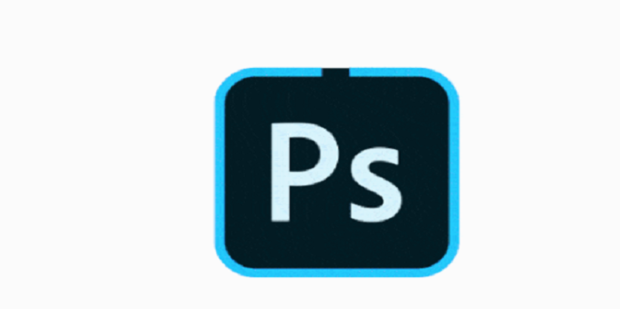
方法
- 首先导入一张图片,将曲线面板调出来。有三种打开方法,第一种是在菜单栏找到【图像-调整-曲线】点击即可打开
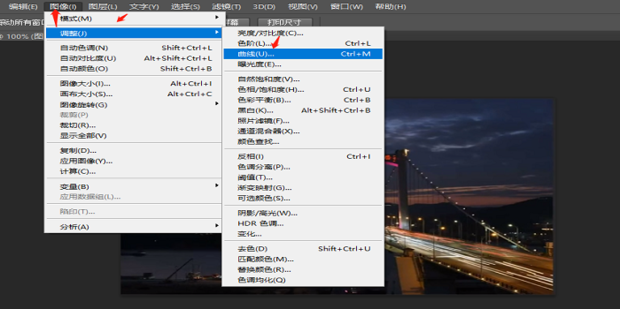
- 第二种是直接按快捷键【Ctrl+M】
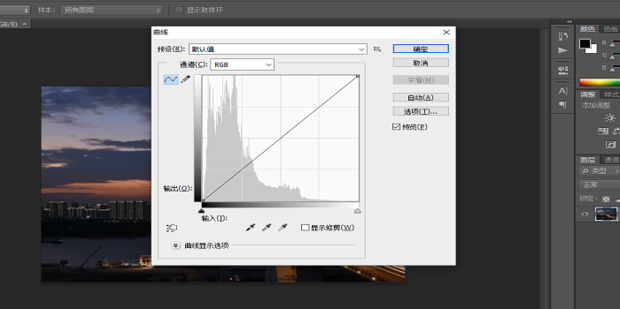
- 第三种是点击右下角的调节层选择【曲线】即可打开曲线调节面板。
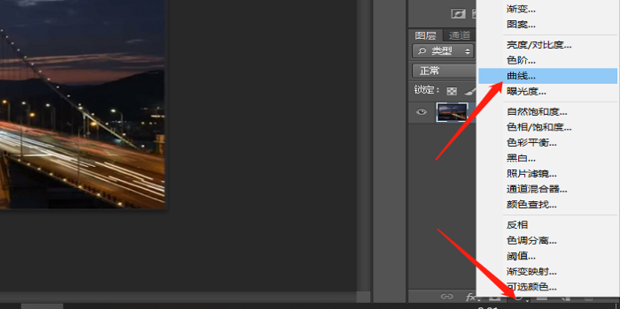
- 打开后更改一下来自格式,选择RGB模式。
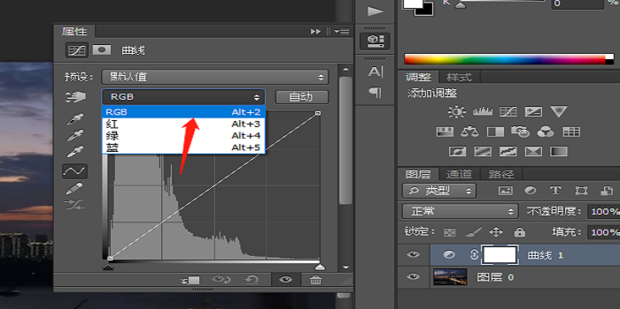
- 这里会发现在RGB模式,向上拖动曲线,图片会变亮
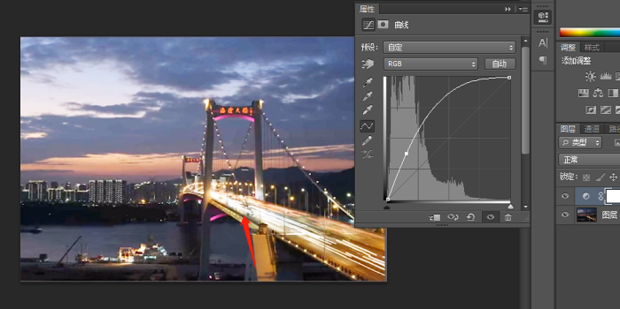
- 向下拖动曲线,图片会变暗。这是属于对图片的整体调节,比较常用的有S曲线,它是增加图片的对比度。
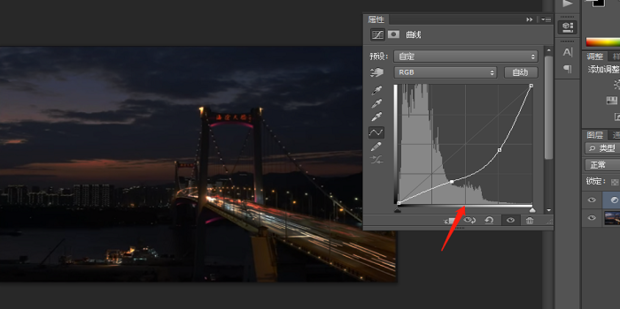
- 在调节面板右侧,有自动调节,这是快捷调节360新知按钮,点击后就会自动调节,但是还是建议手动调节,这样可以根据需求自主调节。
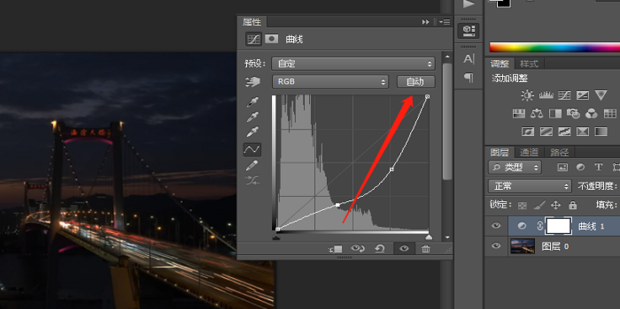
- 打开曲线面板的预设,会发现有很多预设选项,都可以尝试一下,看看哪个是自己想要的效果。
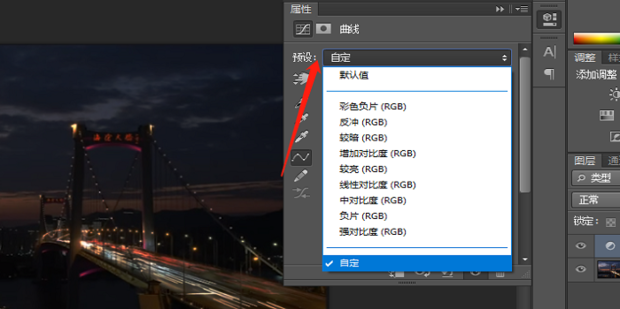
- 这里切换到红选项,向上拉后力,会发现图片整体变红
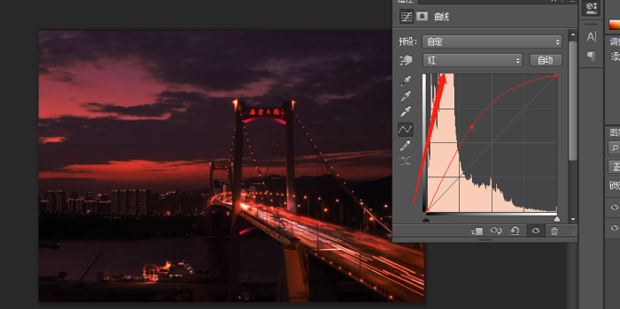
- 向下拉会变青色.
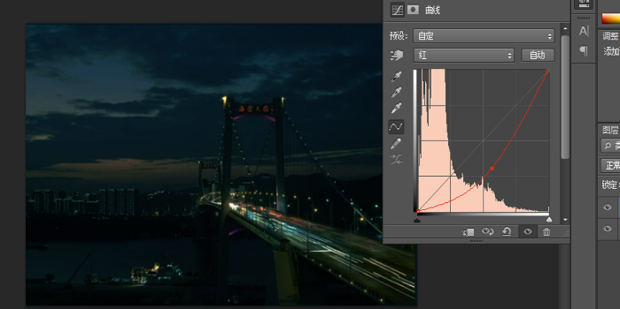
- 可以再尝试一下绿、蓝选项
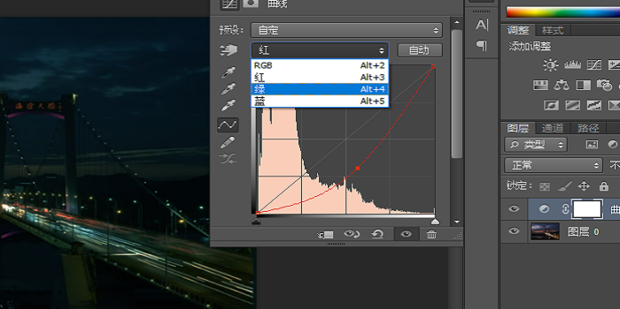
- 也可以打开色彩平衡,根据对应的颜色进行调节
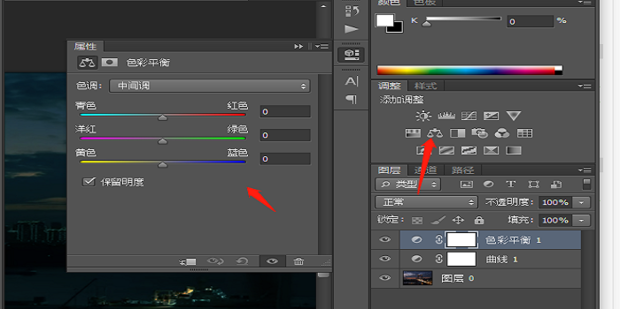
- 看此号一下曲线调节效果.是不是图片更加美观了呢。
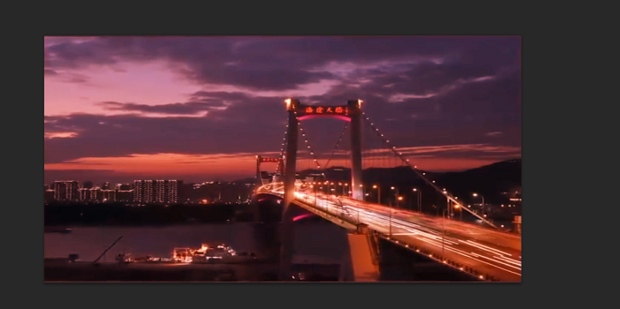
声明本文系本人根据真实经历原创,未经许可,请勿转载。


